Windows – Trucs et astuces
LeRobert Correcteur
Installation
Macintosh
Windows
Intégration
Windows
Licence et mise à jour
Macintosh
Windows
Message d’erreur
Trucs et astuces
LeRobert Correcteur
Installation
Macintosh
Windows
Intégration
Windows
Licence et mise à jour
Macintosh
Windows
Messages d’erreurs
Trucs et astuces
Dans les dictionnaires de synonymes, de contraires et de combinaisons de mots, je ne parviens pas à afficher les données sous forme de graphes.
L’affichage sous forme de graphes n’est possible qu’à partir d’Internet Explorer 9.
Si vous êtes sous Windows 7, 8 ou 10, il est conseillé de mettre à jour votre version d’Internet Explorer à l’aide de « Microsoft Update ».
Même si vous n’utilisez pas Internet Explorer pour travailler, la version installée d’Internet Explorer doit être égale ou supérieure à 9 afin que les graphes s’affichent.
Peut-on choisir de corriger un texte en Orthographe usuelle ou rectifiée ?
Vous pouvez choisir entre l’orthographe usuelle, usuelle avec féminisation (noms de métiers) et rectifiée.
– Cliquez dans le menu déroulant du Robert Correcteur et choisissez « Préférences du Robert Correcteur ».
– Cliquez sur l’onglet « Orthographe » et choisissez l’orthographe qui vous convient.

La correction automatique de la typographie ne fonctionne pas dans ma messagerie.
Dans les logiciels de messagerie, vous devez valider manuellement les corrections typographiques, et ce même si vous avez choisi l’option « Corriger automatiquement les espaces incorrectes ». En effet, dans les messages électroniques, certains signes de ponctuation sont employés de manière inhabituelle (points dans les adresses électroniques, émoticones…). Les corrections automatiques risqueraient donc d’abîmer vos messages.
À quoi sert le bouton ignorer dans l’interface de correction ?
Lorsque vous cliquez sur « Ignorer » ou « Ignorer Toujours » dans la fenêtre de correction, le mot ignoré est automatiquement enregistré dans les Dictionnaires de l’Assistant. Il ne fera donc plus l’objet d’alerte de la part du correcteur, et ce pendant 30 jours.
Vous pouvez demander à l’Assistant de ne plus mémoriser les mots ignorés. Pour cela, rendez-vous dans les Préférences, cliquez sur l’onglet Assistant, puis choisissez « Non » pour l’option « Mémoriser les erreurs corrigées ainsi que leur correction ».